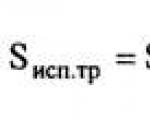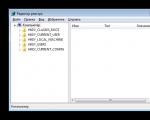Ką daryti, jei psn neveikia. PSN prisijungimo klaida PS4. Maršrutizatoriaus ir PS4 tinklo nustatymų taisymas
Arba PS4 internetu, pirkite žaidimų iš PS parduotuvės ir kt. Todėl daugelis labai nusiminusi, kai jų konsolė dėl nežinomų priežasčių neprisijungia prie Playstation tinklo. Pabandykime išsiaiškinti, kodėl taip nutinka.
Kaip išspręsti problemą, kai negalite prisijungti prie PlayStation tinklo.
Kaip tai atrodo? Spaudžiame PS Store piktogramą arba net tiesiog prisijungiame, po to pasirodo pranešimas: „Nepavyko prisijungti prie PlayStation Network“. Kai kuriais atvejais nurodomi klaidų kodai. Vartotojas taip pat gali matyti: „Buvote atsijungęs nuo PlayStation tinklo“. Tai vyksta tiek PS3, tiek PS4.
Paprastai dauguma prisijungimo problemų kyla dėl neteisingų tinklo nustatymų. Tai taikoma ir kelvedžiui, ir pačiam priedėliui. Pirmiausia patikrinkite interneto ryšį iš skirtingų įrenginių. Jei negalite prisijungti tik su „Playstation“, esmė yra jame, o ne be interneto.
TP Link maršrutizatorius
Sistema kartais neįeina į „tinklą“ dėl neteisingai sukonfigūruoto ryšio su maršrutizatoriumi. Dažniausiai šis metodas veikia, jei prisijungiate per TP Link maršrutizatorių. Bet gali būti, kad jis tinka ir kitiems įrenginiams.
Pirmiausia patikrinkite, ar galite patekti į „Playstation Network“ prisijungę ne per „Wi-Fi“, o per Ethernet kabelį. Jei tai veikia taip, taip yra todėl, kad belaidis ryšys sukonfigūruotas neteisingai.

Po to pabandykite dar kartą eiti į PSN. Greičiausiai viskas pavyks.
DNS
Kartais padeda pakeisti numatytąjį DNS į viešąjį, kurį teikia Google. Norėdami tai padaryti, dar kartą eikite į nustatymus, suraskite tą patį WAN skirtuką ir nustatykite DNS parametrus: 8.8.8.8 ir 8.8.4.4.

Norint tinkamai veikti žaidimus PS4 ir visoje sistemoje, būtina prisijungti prie PlayStation tinklo. Jei PS4 nepavyksta prisijungti prie PSN serverių, programa gali: iš viso nepaleisti, neveikti prisijungus, neatnaujinti.
Nuolatinis prisijungimas prie PSN serverių gali būti vadinamas daugelio žaidimų būtina sąlyga. Atsirandančias klaidas galima greitai išspręsti neprarandant prieigos prie bendruomenės ir tinklo galimybių ilgą laiką.
Pirmiausia turite patikrinti, ar veikia pats PlayStation tinklas. Tai galite padaryti naudodami bet kurį įrenginį adresu status.playstation.com. Jei paslauga neveikia, tiesiog palaukite ir nelieskite nustatymų.
Ryšio su PSN klaidos priežastys
Jei „PlayStation Network“ nustojo veikti netikėtai ir be jokios aiškios priežasties, geriau neiti į nustatymus, o palaukti kelias valandas. Techniniai darbai, avarijos, laikini serverio gedimai, programinės įrangos atnaujinimai, klaidos su tiekėjais, DDoS atakos – yra pakankamai priežasčių, kodėl PSN tinklas kurį laiką gali neveikti.
PS4 šiuo metu išleis vieną iš šių klaidų:
- Nepavyko prisijungti prie serverio ir patikrinti licenciją.
- Nepavyko prisijungti prie PSN per nurodytą laiką (CE-33987-0).
- Nepavyksta prisijungti prie serverio (NW-31201-7).
- Nepavyko prisijungti prie serverio. Gali kilti tinklo ryšio problema arba „PlayStation Network“ arba paslaugų teikėjo serveris gali būti laikinai užimtas (WV-33898-1).
Jei problema atsirado iš pradžių arba iš naujo nustačius / pakeitus televizoriaus ar priedėlio nustatymus, nėra prasmės laukti nepriklausomo problemos sprendimo. Turėtumėte iš naujo sukonfigūruoti PS4 sistemą, kad prisijungtumėte prie interneto ir PSN, ir pabandykite nustatyti problemos priežastį.
„Wi-Fi“ ryšio nustatymas
PlayStation 4 prijungimas prie interneto naudojant laidą gali pašalinti daugybę problemų, kylančių jungiantis per Wi-Fi. Nepaisant to, daugumai vartotojų itin nepatogu traukti laidą prie priedėlio, ypač jei toks išdėstymas nebuvo numatytas remontuojant butą. Dėl šios priežasties pirmiausia reikėtų pabandyti užmegzti ryšį belaidžiu ryšiu – modernūs „Wi-Fi“ maršrutizatoriai su priedėliu susidoros be jokių problemų. Senesni modeliai gali sukelti klaidų ir negarantuoti stabilaus ryšio su tinklu ir PSN, be to, jų greitis yra lėtas.
Belaidžio tinklo ryšio nustatymas:
- Eikite į PS4 pagrindinį ekraną.
- Viršutiniame meniu pasirinkite „Nustatymai“ - „Tinklas“.
- Pasirinkite elementą „Užmegzti interneto ryšį“.
- Pasirinkite belaidį ryšį iš LAN/Wi-Fi parinkčių.
- Pasirinkite ryšio tipą: paprastas arba specialus.
Įprastu atveju reikėtų rinktis paprastą režimą: PS4 pats suras visus pasiekiamus tinklus, o po to paragins iš sąrašo pasirinkti reikiamą. Prie slaptažodžiu apsaugotų tinklų nupiešta užrakto piktograma – WPA, WPA2 ir WEP tinklų saugos kodas dažniausiai užrašomas maršrutizatoriaus galinėje pusėje arba jį nustato vartotojas/administratorius, tiesdamas tinklą.
Specialusis režimas taip pat ieško tinklų ir leidžia pasirinkti bet kurį, prie kurio norite prisijungti. Skirtumas tas, kad specialiuoju režimu galima konfigūruoti šiuos parametrus:
- IP adresas.
- DHCP pagrindinio kompiuterio pavadinimas.
- įgaliotasis serveris.
Nepageidautina liesti šiuos nustatymus neturint atitinkamų žinių. Geriau pasirinkti paprastą režimą, kad sistema pati nustatytų visą informaciją. Jei jūsų PS4 sėkmingai prijungtas prie interneto per „Wi-Fi“, sistema paragins išbandyti ryšį. Norėdami atlikti testą ir užbaigti sąrankos procesą, turite spustelėti siūlomą mygtuką „Išbandyti interneto ryšį“.
Atminkite, kad interneto ryšys nereiškia prisijungimo prie PlayStation tinklo. Turite prisijungti prie savo PSN paskyros naudodami savo vartotojo vardą ir slaptažodį.
Tam jums reikia:
- Prisiregistruokite gauti PSN paskyrą (gali būti sukurta tiesiogiai iš PS4, kai pirmą kartą prisijungiate).
- Eikite į nustatymus pagrindiniame „PlayStation 4“ ekrane.
- Pasirinkite > [Prisijungti].
Jei nepavyksta prisijungti, turėtumėte išbandyti alternatyvų variantą – prisijungti prie interneto per LAN.
Laidinio LAN ryšio nustatymas
PS4 sistemoje prisijungimas prie interneto laidu veikia visiškai kitaip nei per belaidį Wi-Fi tinklą. Prieiga prie laidinio tinklo užtikrina didelį ryšio greitį, taip pat leidžia atsikratyti klaidų ir ryšio trūkumo, susijusių su pasenusiu „Wi-Fi“ maršrutizatoriaus modeliu.
PS4 prijungimas per eterneto kabelį:
- Eikite į pagrindinį PS4 ekraną, eikite į „Nustatymai“.
- Pasirinkite "Nustatymai" - "Tinklas" - "Nustatyti interneto ryšį".
- Iš pateiktų parinkčių pasirinkite „Naudoti LAN kabelį“.
- Pasirinkite vieną iš ryšio režimų – paprastą arba specialų (pagal numatytuosius nustatymus turėtumėte pasirinkti paprastą režimą).
- Jei viskas bus padaryta teisingai, sistema paragins „Patikrinti interneto ryšį“ ir užbaigs tinklo sąranką.
Kaip ir belaidžio Wi-Fi ryšio atveju, specialus ryšio režimas leis nurodyti IP adresą, DHCP, DNS, MTU ir nurodyti tarpinio serverio nustatymus. Paprastam vartotojui šie nustatymai yra nereikalingi, ir nerekomenduojama į juos lipti neturint atitinkamų įgūdžių. Reikėtų suprasti, kad „PlayStation“ prijungimas prie interneto savaime negarantuoja normalios prieigos prie PSN, nes „PlayStation Network“ serveriai gali būti nepasiekiami atskirai.
PS4 nepavyko prisijungti prie serverio: sprendimas
Jei pradinė LAN / Wi-Fi interneto prieigos sąranka buvo atlikta teisingai, bet PS4 vis tiek negali prisijungti prie serverio, turėtumėte pabandyti rasti sprendimą iš toliau pateikto sąrašo.
Dažniausios problemos ir sprendimai:
- PS4 Remote Play neprisijungia. Nuotolinis atkūrimas veikia tik esant pakankamai dideliam interneto greičiui. Jei sistemai nepavyksta prisijungti, greičiausiai tiesiog nepakanka greičio.
- Nėra „Wi-Fi“ ryšio. Pabandykite prisijungti per laidą. Jei tai padeda, seną maršrutizatorių reikia pakeisti nauju modeliu. Su ZyXEL Keenetic (ZyXEL Keenetic II) maršrutizatoriais, naujais Asus ir panašiais modeliais pagal charakteristikas ir kainą tokių problemų nekyla.
- Jei maršruto parinktuvo keitimas netinka arba šis modelis veikė anksčiau, galite pabandyti atnaujinti maršrutizatoriaus programinę-aparatinę įrangą.
- Naujiems maršrutizatorių modeliams gali padėti laikinai išjungti 5 GHz dažnių juostą. Turėtumėte jį visiškai išjungti arba pabandyti prisijungti per standartinį 2,4 GHz kanalą.
Niekas nepadėjo? Nenusiminkite, galite pabandyti iš naujo nustatyti nustatymus nuosekliai ir bandyti prisijungti dar kartą:
- Iš naujo paleiskite „PlayStation 4“ sistemą.
- Iš naujo paleiskite maršrutizatorių. Patikrinkite, ar prieiga prie tinklo veikia kituose įrenginiuose. Jei jis veikia, bet PS4 neprisijungia, pabandykite prisijungti per laidą.
- Iš naujo nustatykite visus maršrutizatoriaus nustatymus, iš naujo užmegzkite ryšį pagal instrukcijas (Nustatymai - Tinklas - Užmegzkite interneto ryšį). Norint nustatyti maršrutizatorių, gali prireikti gamintojo nurodymų.
- Atnaujinkite maršrutizatoriaus programinę įrangą, ypač jei modelis yra senas ir anksčiau nebuvo atnaujintas.
- Patikrinkite interneto ryšį. Jei jo vis dar nėra, patikrinkite, ar užkarda ar kitos programos neužblokavo šių prievadų: TCP: 80, 443, 3478, 3479, 3480, 5223, 8080; UDP: 3478, 3479 Šie prievadai naudojami prisijungti prie PSN.
Nepamirškite patikrinti paslaugos būsenos skiltyje [Nustatymai] > [Tinklas] > [Patikrinti PlayStation™ tinklo paslaugų būseną]. Jei neveikia visas tinklas, nepadės jokie šokiai su tamburinais. Taip pat galite patikrinti tinklo būseną adresu status.playstation.com iš bet kurio įrenginio, telefono ar kompiuterio.
PS4 savininkų 2019 m. laukia tikras malonumas, bent jau kalbant apie išskirtinius žaidimus. Reikšmingiausi iš jų jau ruošiasi išleisti. 2019 metais tikrai nesigailėsite įsigiję priedėlį.
Praėjo 5 metai nuo PS4 išleidimo datos, o jo populiarumas auga. Jis muša pardavimų rekordus, kurie neseniai viršijo 86 milijardus konsolių (to negalima pasakyti apie Xbox 360). 5 metai yra gana ilgas laikas, yra įtarimų, kad konsolė tarnaus ne ilgiau kaip 2 metus. Be to, sklando daugybė gandų ir spėlionių, kad 2020 metais kompanija pristatys naują modelį – PS 5.
Palaukite dar bent 2 metus, o tai reiškia, kad ateityje bus daug išskirtinių PS4. Kai kurios 2019 metų naujovės laikomos laukiamiausiomis pastaraisiais metais. „Naughty Dog“ pagaliau išleidžia zombių veiksmo „The Last of Us“ tęsinį, o Hideo Kojima pažadėjo išleisti „Death Stranding“ – pirmąjį jo titulą po to, kai paliko „Konami“. Taigi naujieji metai maloniai nustebins visus PS4 savininkus.
Praėjo dienos
Išleidimo data: 2019 m. balandžio 26 d
Kūrėjas: SIE Bend Studio
Leidėjas: Sony
Gali atrodyti, kad zombių žaidimų tema jau baigta, ypač turint omenyje, kad The Last of Us 2 daugumą jų užgožė. Nepaisant to, šio žanro gerbėjai tikrai turėtų apsilankyti kitame postapokaliptiniame pasaulyje. „Days Gone“ yra išgyvenimo nuotykių žaidimas su siaubo elementais. Buvęs nusikaltėlis tampa galvų medžiotoju pasaulyje, nusiaubtame pandemijos – epidemijos, kuri nužudė beveik visą žmoniją, o išgyvenusiuosius pavertė zombiais. Ir šie zombiai sparčiai vystosi. „Days Gone“ ypatumas yra permainingos oro sąlygos, taip pat dienos ir nakties kaita, kuri labai paveikia zombius: tamsoje jie tampa greitesni ir žiauresni, kaip „Dying Light“.
Paskutinis iš mūsų 2
Išleidimo data: 2019 m
Kūrėjas: Naughty Dog
Leidėjas: Sony
Antrąją 2018 m. pusę „Naughty Dog“ praleido kurdamas „The Last of Us 2“ anonsą, įskaitant E3 žaidimą. Tai buvo taip gerai, kad kai kurie specialistai pradėjo tvirtinti, kad tai klastotė. Kūrėjas patikino „The Last of us 2“ gerbėjus, kad žaidimas yra tikras. Tačiau tiksli išleidimo data dar nėra žinoma, tik metai yra 2019. Žaidimas vyksta postapokaliptiniame pasaulyje, praėjus keleriems metams po The Last of Us. Mergina Ellie užaugo ir toliau kovoja su zombiais viena.
Tsushima vaiduoklis
Išleidimo data: 2019 m
Kūrėjas: Sucker Punch
Leidėjas: Sony
Įsivaizduokite, kad esate paskutinis samurajus Japonijos Tsushima saloje per pirmąją mongolų invaziją 1274 m. Tai įvadas į Ghost of Tsushima – 2019 m. veiksmo nuotykių žaidimą iš „Sucker Punch“. Žaidimas nukelia jus į begalinį pasaulį, kuriame istorinių įvykių fone jūs, samurajų Jin, turite įvaldyti naują kovos stilių - „kario kelią“. Jūsų misija yra nugalėti mongolus kovoje už savo žmonių laisvę.
Death Stranding
Išleidimo data: 2019 m
Kūrėjas: Kojima Productions
Leidėjas: Sony
Nepaisant to, kad vis dar nėra informacijos apie Death Stranding žaidimo išleidimo datą, jis 100% pasirodys 2019 m. Aplink jos precedento neturintis jaudulys, nes tai pirmasis Hideo Kojima žaidimas po jo pasitraukimo iš Konami. Iš anonsų ir anonsų žaidimas atrodo painus ir pernelyg sudėtingas. Tačiau tikri gerbėjai nekantrauja išvysti „Death“ sėkmę, ypač turint omenyje, kokios įžymybės jame dalyvauja – Normanas Reedusas, Guillermo del Toro, Madsas Mikkelsenas ir Lindsey Wagner. Siužetas sukasi apie gyvenimo ir mirties temą, tačiau detalės kol kas lieka paslaptyje.
- sausio 6 d
- Nuo
Kai žaidėjai naudoja savo PS3, žaidėjai gali susidurti su įvairiomis problemomis prisijungdami prie PSN. Viena iš šių problemų gali būti ryšio gedimas PS4 - " Įvyko klaida. Jūs buvote atsijungęs nuo psn (80710016)“. Dėl šios problemos konsolė neprisijungia prie interneto. Tačiau patyrę žaidėjai rekomenduoja nenusiminti, nes yra keletas būdų, kaip išspręsti šią problemą.
Klaidos 80710016 sprendimas
Visų pirma, rekomenduojama įeiti į svetainę: https://status.playstation.com/en-ua/. Tai oficiali SONY svetainė. Tai rodo serverių būklę. Jei viskas šviečia žaliai, vadinasi, viskas vyksta taip, kaip turėtų. Jei ne, tuomet tereikia palaukti, viskas susitvarkys savaime.
Problema išlieka, tuomet turėtumėte imtis šių veiksmų:
- Išjunk maršrutizatorius ir PlayStation konsolė iš lizdo
- Įjungti ir patikrinkite funkcionalumą
Ši parinktis yra naudingesnė tiems, kurie negali įjungti režimo komandinis žaidimas.
Tinklo nustatymų atnaujinimas

Naujo DNS registravimas
Jei jis vis dar neįtrauktas į PSN, grįžkite į meniu DNS nustatymai(užpildykite visus taškus nuo pirmo iki penkto). Atsidarys du poskyriai. Keičiame abu.

Kiti psn 80710016 sprendimai
- Ar problema vis dingsta? Turite susisiekti su savo paslaugų teikėju. Leiskite jiems patikrinti jūsų IP. Kartais atsitinka, kad jis blokuoja dėl nežinomų priežasčių.
- Neišimdami telefono kreipiamės į SONY. Techninė pagalba turi patikrinti jūsų paskyrą. Tačiau prieš tai pažiūrėkite į „Play Station“ licenciją. Pliusas.
- Pirmyn. Turite patikrinti kito tiekėjo konsolę. Susisiekite su draugais ir leiskite jiems pabandyti prisijungti namuose. Jei viskas veikė, tuomet reikia ieškoti priežasties modeme ir IP.
- išimkite modemą ir prijunkite interneto kabelį tiesiai į priedėlį;
- Problema buvo išspręsta, tada turite patikrinti maršrutizatoriaus veikimą.
Ką daryti su maršrutizatoriumi? Pirmiausia aplankykime meniu. Prisijunkite prie kompiuterio. Atidarykite naršyklę ir įveskite: 192.168.0.1 arba 192.168.1.1 (tik TP-Link).
- Įveskite prisijungimo slaptažodį (pagal numatytuosius nustatymus mes važiuojame visur admin).
- Ieškote atnaujinimų. Pabandykime atnaujinti.
Atidarykite SONY prievadus
Viskas nepakitusi. Tada seka atidaryti SONY prievadus. Maršrutizatoriuje galite atlikti šiuos veiksmus.
- Meniu ieškome "Persiuntimas".
- „Virtualieji serveriai“ ir spustelėkite pridėti. Tai yra apačioje.
- Įvedame duomenis. Serverio prievadas – 80. Vidinis prievadas – 80.
- IP adresu nurodykite jį iš konsolės. „PlayStation“ atidarykite nustatymus. Čia randame "Sistemą". „Informacijoje apie sistemą“ bus viskas.
- Toliau įvedame duomenis. Protokolas - TCP. Tai viskas. Mes taupome.
Aukščiau nurodytus veiksmus atliekame visiems prievadams, bet su pakeistais duomenimis. Turėtumėte gauti tokius: pirmajam - 80 ir tt 443, 3478, 3479, 3480, 5223, 8080. Paskutinės turime UDP 3478, 3479. Ieškome maršrutizatoriuje DMZ. Dar kartą įveskite anksčiau gautą IP. Iš naujo paleiskite modemą ir konsolę. Čia yra apžvalginė vaizdo įrašo instrukcija, kaip teisingai įvesti „Sony“ prievadus (žiūrėti nuo 7:10).